針對 Google One 雲端儲存的付費用戶,Google 推出了可以免費使用的「Google One VPN」會員福利,可針對電腦、智慧型手機平台提供 VPN 連線來隱藏個人 IP,避免在網路上活動時被追蹤,在使用公眾 Wi-Fi 時,也可以避免有駭客或惡意程式進行監控。
你可能會有興趣
- 【FUJI按摩椅評價】五款產品試坐體驗、分析與推薦分享
- 【2025 最新】人體工學椅選購推薦!六大品牌評比一次看!
- 買電競螢幕前先等等!選購攻略看這裡!
- 買前必看!大型按摩椅選購/推薦/體驗心得深入解析
- 大家都在用的 Surfshark VPN 下殺 12 折!再送 4 個月免費訂閱!
只要你是 Google One 雲端儲存服務的訂閱戶,應該都有收到 Google 的通知信,可在會員福利頁看到相關功能的說明,並能下載應用程式來啟用這個功能。
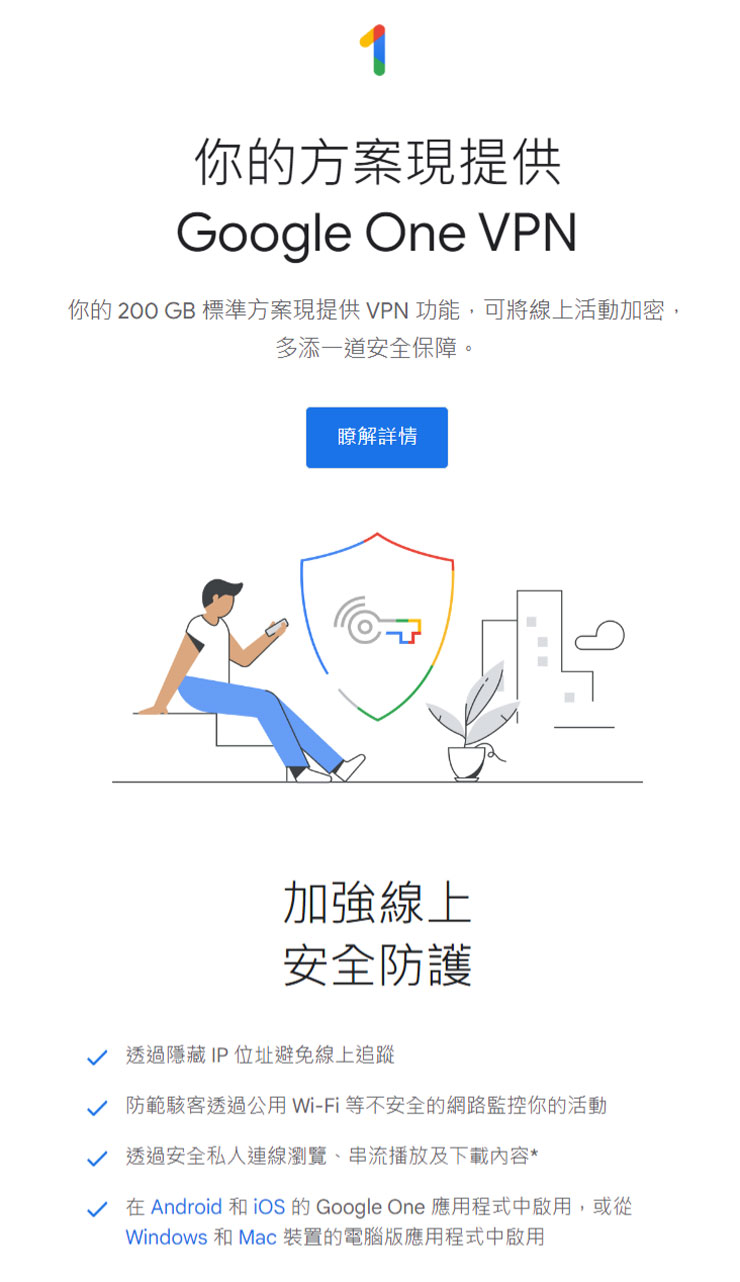
下面阿祥就來為大家實際走一遍 Google One VPN 的使用方式 ~
如何在電腦上使用 Google One VPN?
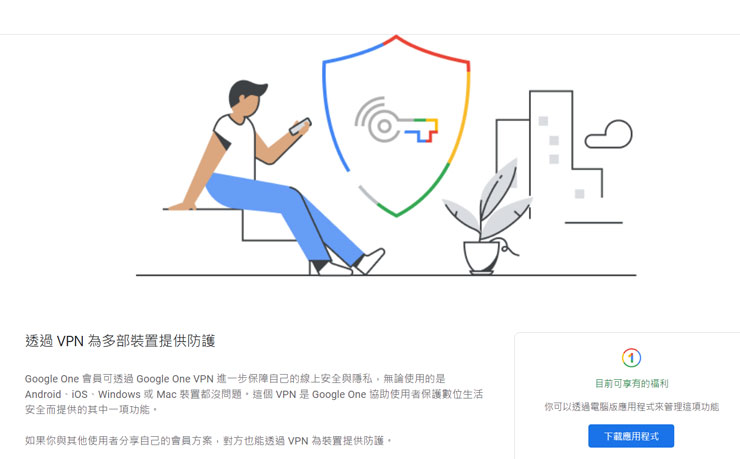
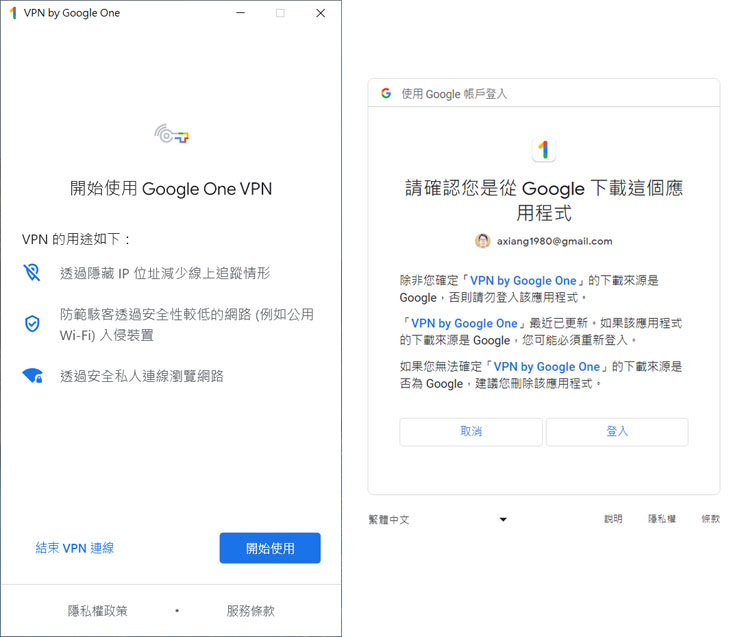
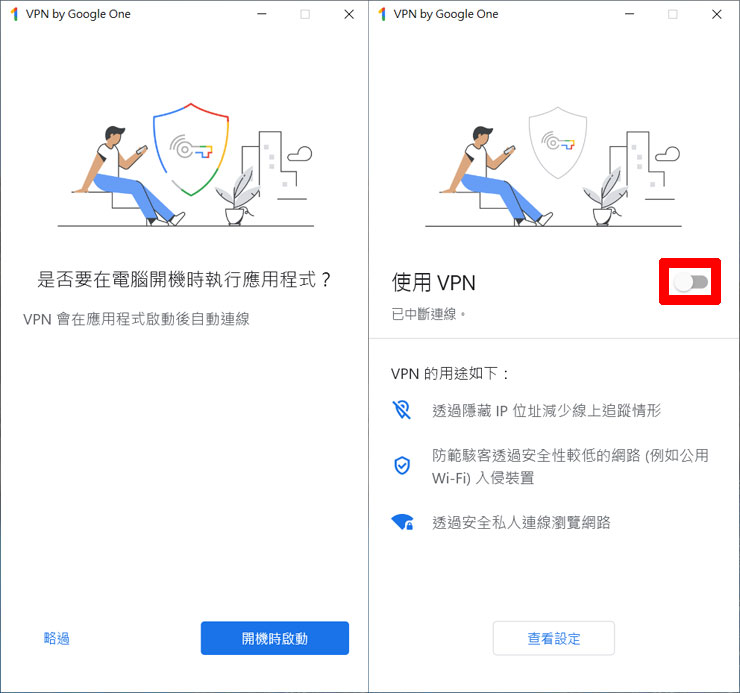
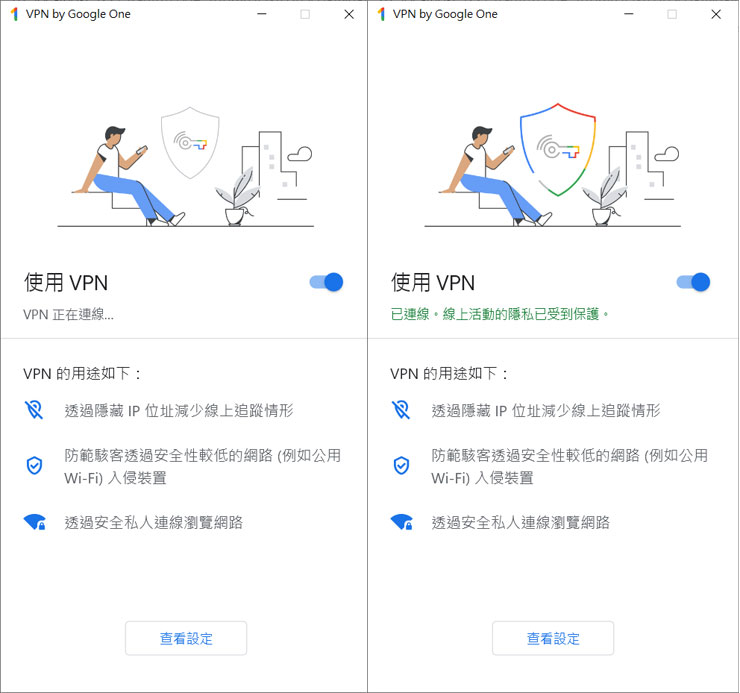
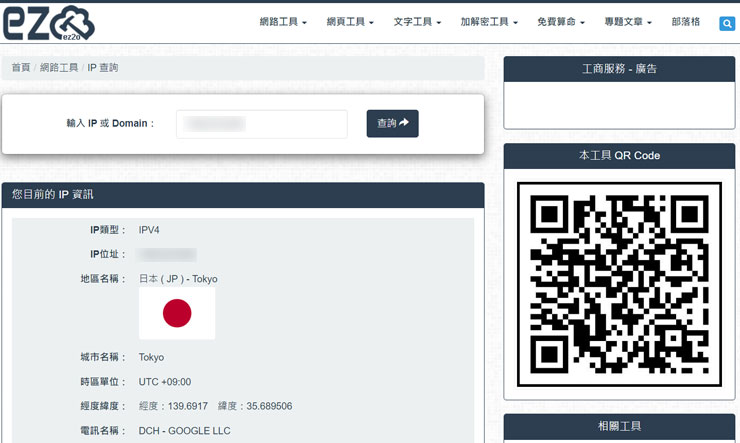
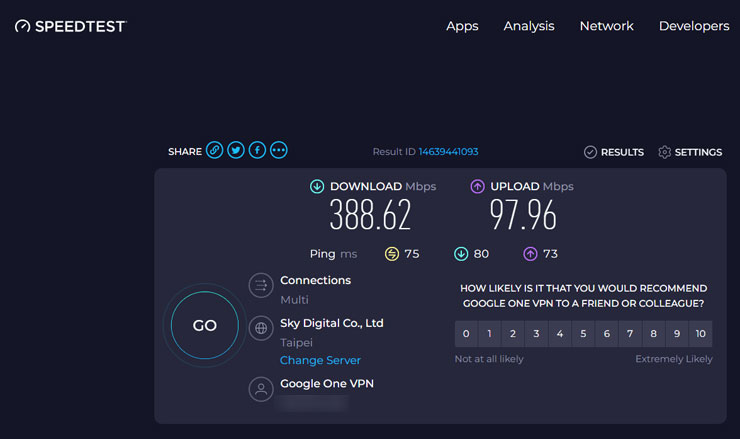
如何在手機上使用 Google One VPN?
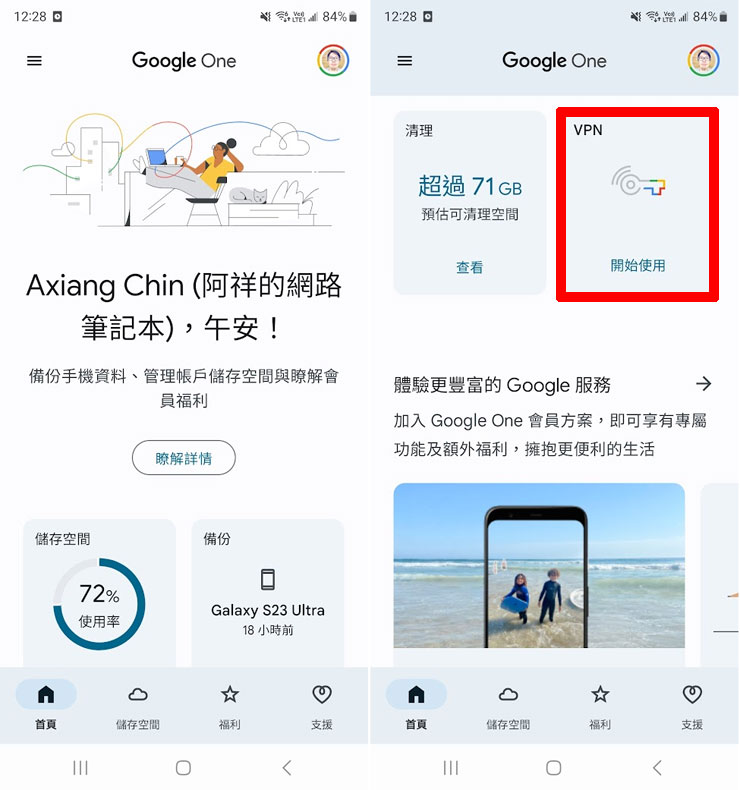
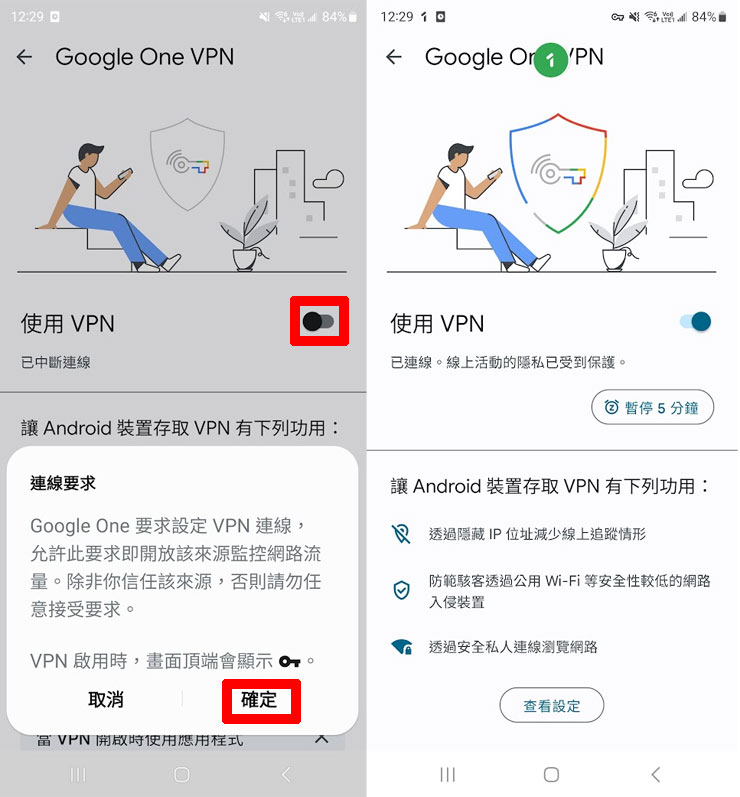
小結:功能簡單易用,但無法自選連結國家地區,似乎也無法解鎖內容
經過實測,Google One VPN 的功能簡單易用,幾乎不需要額外的設定即可「一鍵」完成連線,甚至可設定開機就自動連線來保護個人隱私,而 Google One VPN 的伺服器連線速度也非常快,要用來觀看串流影音或下載檔案都沒問題。
不過 Google One VPN 似乎不像是 SurfShark VPN、Nord VPN 這樣跳區到國外時就能解鎖國外的串流平台的內容(例如:Netflix),也無法自選要跳轉連結的國家地區,算是比較美中不足之處,不過此一功能免費,也算是蠻值得一用。
你可能會有興趣
- 【FUJI按摩椅評價】五款產品試坐體驗、分析與推薦分享
- 【2025 最新】人體工學椅選購推薦!六大品牌評比一次看!
- 買電競螢幕前先等等!選購攻略看這裡!
- 買前必看!大型按摩椅選購/推薦/體驗心得深入解析
- 大家都在用的 Surfshark VPN 下殺 12 折!再送 4 個月免費訂閱!
相關連結:
Google One VPN 福利詳情
歷史上的這一天,我還寫了…
- Google 相簿推出全新照片編輯功能「Ultra HDR」,讓普通照片呈現更豐富色彩與亮度 - 2025
- Android 15 將加入「NFC 無線充電」功能 - 2024
- 圖片上文字截取~靠手機就搞定!一個三星手機內建功能、三個應用程式使用方式一次看! - 2022
- 高速電動機車 KYMCO Ionex 奪首勝!飆速「電爆」同業! - 2022
- 2021 蘋果春季發表會新品連發~你驚喜連連嗎?告訴你蘋果背後的三大策略與三大挑戰! - 2021
- 遠傳攜手線上教育領導品牌 TutorABC 打造疫期自學模式!指定資費零元帶回近 3 萬元課程! - 2020
- Kingston Canvas Select Plus SDXC 512 GB 記憶卡開箱:效能不俗,容量充足的高效率平民記憶卡之選! - 2020
- [Unbox] Acer Travelmate P2(2510-MG)試用報告:外觀樸實,但功能完備的獨顯商務筆電! - 2019
- [Event] HUAWEI 台北首間品牌體驗店在三創生活園區正式開幕!眾多花粉齊聚一堂,超值優惠滿滿! - 2018
- [Unbox] 外型獨特,輕巧易攜的「BASS EGG VERB」,讓你體驗「探索」聲音之樂! - 2017

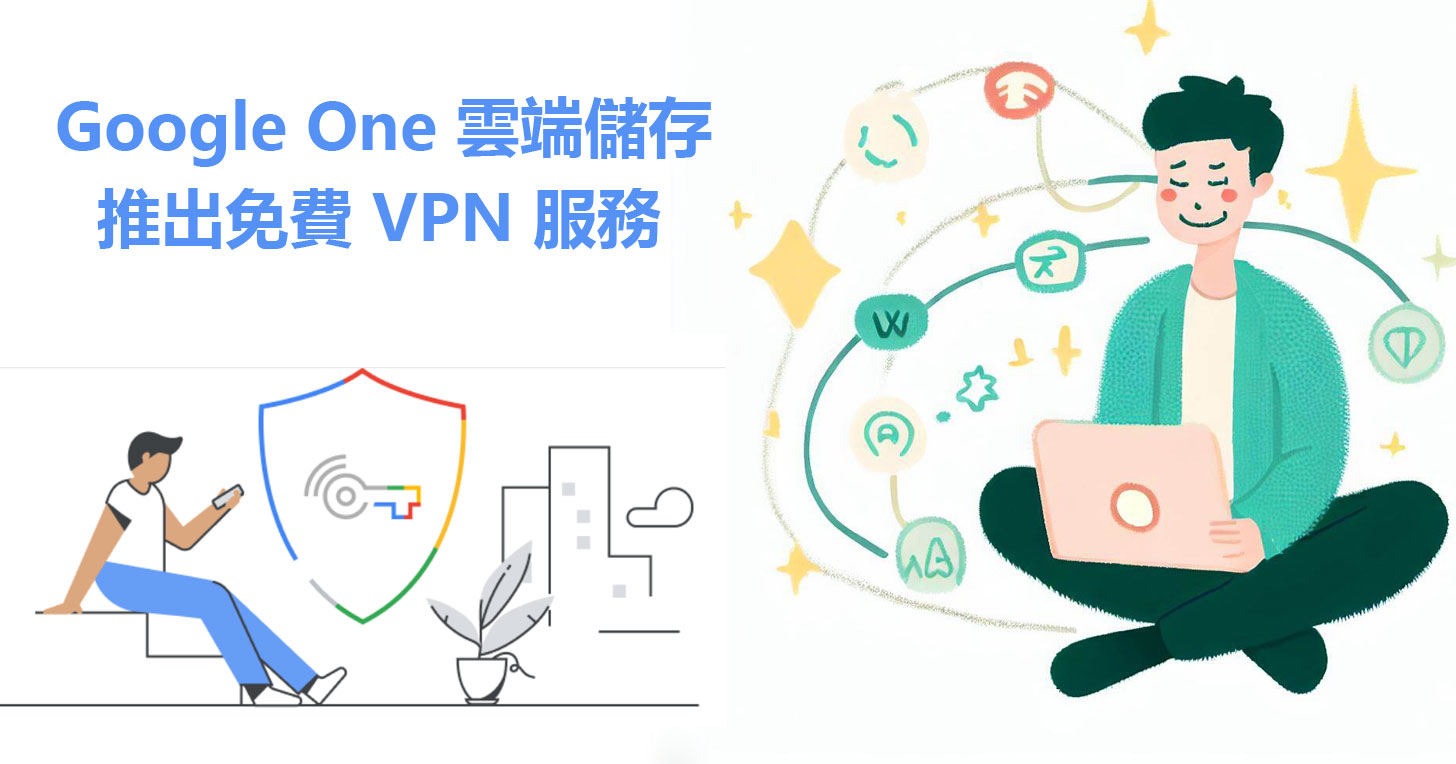









![[Mobile] Nokia 9 PureView 5/3 正式開賣!全球首創後置五鏡頭手機帶來「5與倫比」的視覺體驗! - 阿祥的網路筆記本 [Mobile] Nokia 9 PureView 5/3 正式開賣!全球首創後置五鏡頭手機帶來「5與倫比」的視覺體驗! - 阿祥的網路筆記本](https://axiang.cc/wp-content/uploads/thumb_20200809181753_93.jpg)




無留言